Deaktiver disse filer kan være skadelige for din computer Advarsel
Deaktiver disse filer kan være skadelige for din computer Advarsel i Windows 10
Hvis du tilslutter en netværksshare, dvs. monterer et netværksdrev efter IP-adressen på serveren, viser Windows 10 en advarselsmeddelelse Disse filer kan være skadelige for din computer når du åbner filer gemt der. Sådan slipper du af med det.

Advarselsmeddelelsen vises normalt, når du kopierer fra det tilknyttede netværksdrev til dit lokale drev, når en fjernplacering er kortlagt af en IP-adresse. Hvis du klikker på Okay knappen, lukkes dialogboksen, og dine filer vil blive kopieret. Dette kan være meget irriterende, når du skal kopiere mange filer.
Reklame
Heldigvis er der netværksindstillinger, du kan ændre, så Windows 10 vil betragte netværksplaceringen som en sikker datokilde og destination.
For at deaktivere disse filer kan det være skadeligt for din computermeddelelse,
- Åbn klassikeren Kontrolpanel app.
- Naviger til Kontrolpanel > Netværk og internet > Internetindstillinger.
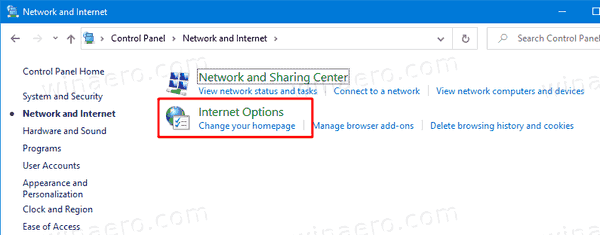
- Skift til Sikkerhed fane ind internetegenskaberne dialog.

- Klik på Lokalt intranet ikonet for at vælge det.

- Klik nu på websteder knap.

- I den næste dialogboks med titlen Lokalt intranet, klik på Fremskreden knap.
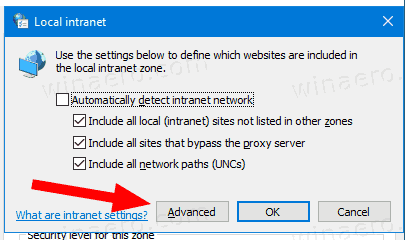
- Indtast IP-adressen for den tilknyttede netværksplacering i den næste dialogboks Tilføj denne hjemmeside til zonen boksen, og klik på Tilføje.
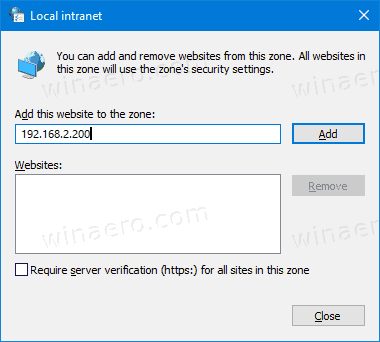
- Klik på Tæt, og luk andre dialogbokse.
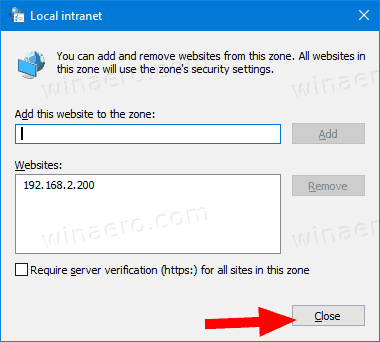
Dette får Windows 10 til at stole på den angivne netværkscomputer på dit lokale netværk, så den vil ikke vise den irriterende advarselsdialog, hver gang du kopierer eller flytter filer derfra.
Det er værd at nævne, at i stedet for den nøjagtige IP-adresse på en ekstern pc, kan du angive et jokertegn, som f.eks. 192.168.2.*. I dette tilfælde vil Windows 10 have tillid til alle pc'er med IP-adresser fra 192.168.2.1 til 192.168.2.255.
Bemærk: Den samme metode fungerer i Windows 8, Windows 8.1 og Windows 7.

